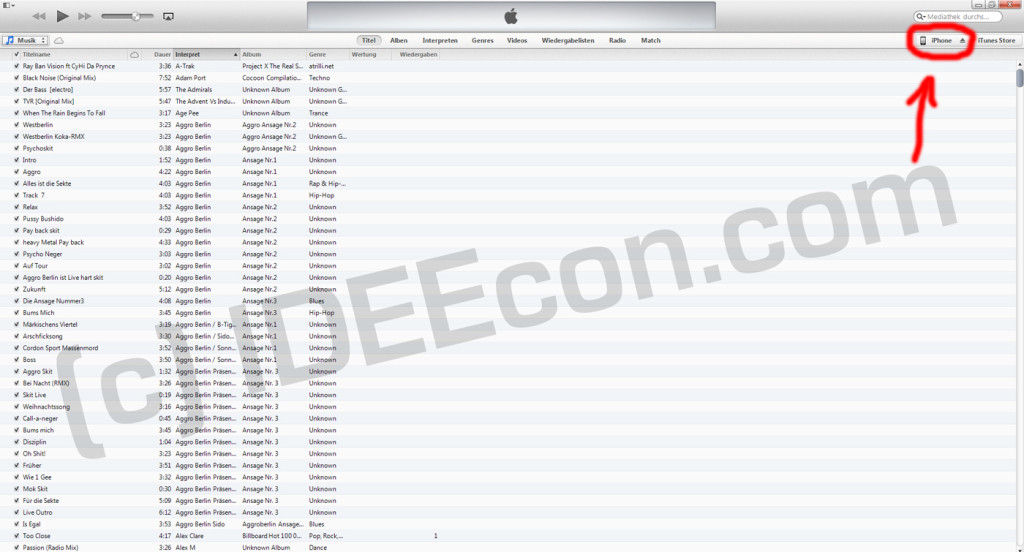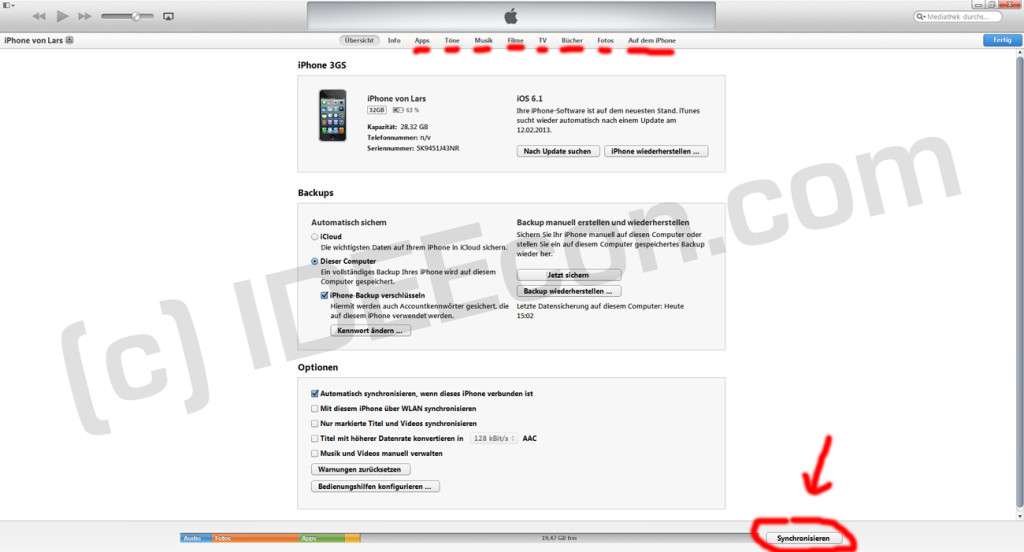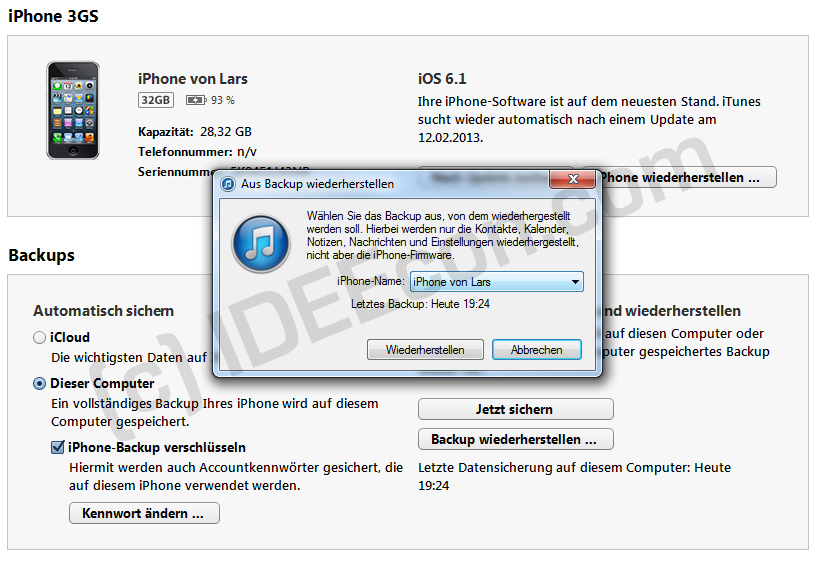Die meisten Apple Fans wollen immer auf dem neusten Stand sein und überlegen nicht lange wenn ein neues iPhone auf dem Markt erscheint. Teilweise kommt es auch mal vor das jemand ein neueres iPhone verkaufen will und vorübergehend ein älteres iPhone nutzen will. In allen Fällen möchte man seine Daten wie Kontakte, Nachrichten, Fotos, Videos etc. auf das neue Gerät übertragen. Wie das geht zeige ich euch im Folgenden Tutorial:
1. Schritt: Backup des alten iPhones erstellen
Bevor wir mit dem neuen Iphone loslegen können müssen wir das alte Gerät vorbereiten und die Daten sichern.
Wichtig:
Damit das Backup vom alten iPhone auf das neue geladen werden kann müssen beide iPhones die gleiche iOS Version haben.
– Daher muss man das alte iPhone an den PC anschliessen und iTunes starten sofern dies nicht automatisch geschieht. Nun oben rechts das Gerät auswählen.
Nun erscheint die Übersicht des iPhones. Hier erscheinen nun mehrere Tabs: Übersicht, Info, Apps, Töne, Musik, Filme, TV, Bücher, Fotos in denen man nun prüfen muss ob die jeweiligen Inhalte synchronisiert werden. Also man kann unter jedem Tab auswählen ob es syncronisiert werden soll oder nicht. Diese Einstellungen sind wichtig damit später auch wirklich nichts verloren geht.
Danach auf „Synchronisieren“ unten rechts klicken.
Sobald die Synchronisierung fertig ist wählt man in der „Übersicht“ den Button „Jetzt sichern“ damit ein Backup erstellt wird. Unterhalb des Buttons kann man sehen wann zuletzt ein Backup erstellt wurde. Wenn das Backup abgeschlossen wurde sollte dort also das aktuelle Datum bzw. die Uhrzeit stehen.
[adrotate group=“1″]
2. Schritt: Backup auf das neue iPhone übertragen
Nachdem wir nun erfolgreich ein Backup des alten iPhones mit den ausgewählten Inhalten erstellt haben können wir diese nun auf das neue iPhone überspielen. Dazu wird nun das neue iPhone mit dem PC verbunden.
Nun geht man in der Übersicht (siehe Bild2) auf den Button „Backup wiederherstellen…“ und wählt aus dem Menü das sich öffnet das zuletzt erstellte Backup und tippt dann auf „Fortfahren„.
Hinweis:
Sollte das zuvor erstellte Backup hier nicht erscheinen gab es Probleme bei der Erstellung oder die Software Version des neue iPhones ist nicht identisch mit dem des alten Gerätes. Sollte dies der Fall sein muss man erst die Software aktualisieren und dann nochmal bei Schritt 1 anfangen.
So, jetzt heisst es abwarten und wie bei der Erstellung des Backups kann auch die Wiederherstellung einige Zeit in Anspruch nehmen. Das ist abhängig von der Größe des Backups. Ihr solltet auf keinen Fall den Vorgang abbrechen!
So, bei Fragen oder ähnlichem könnt ihr weiter unten gerne ein Kommentar hinterlassen.
Viel Spaß mit dem neuen iPhone ;-)
[adrotate group=“3″]